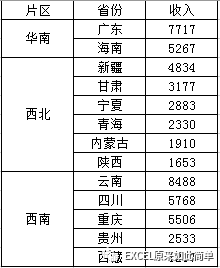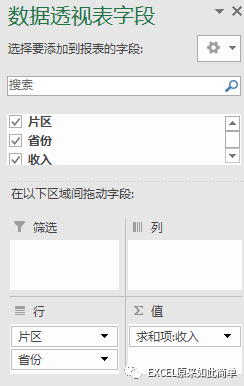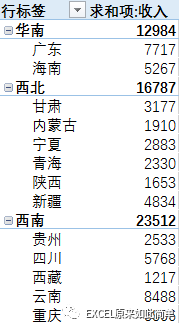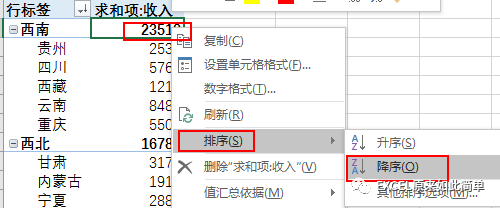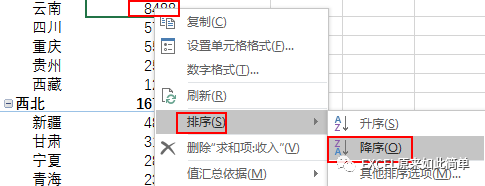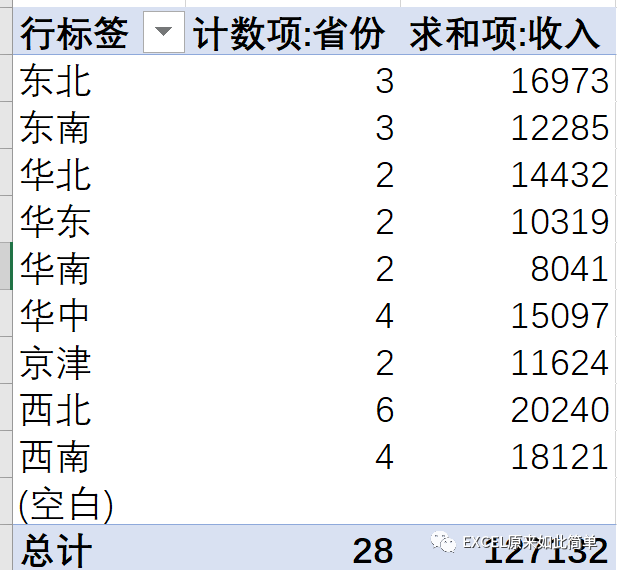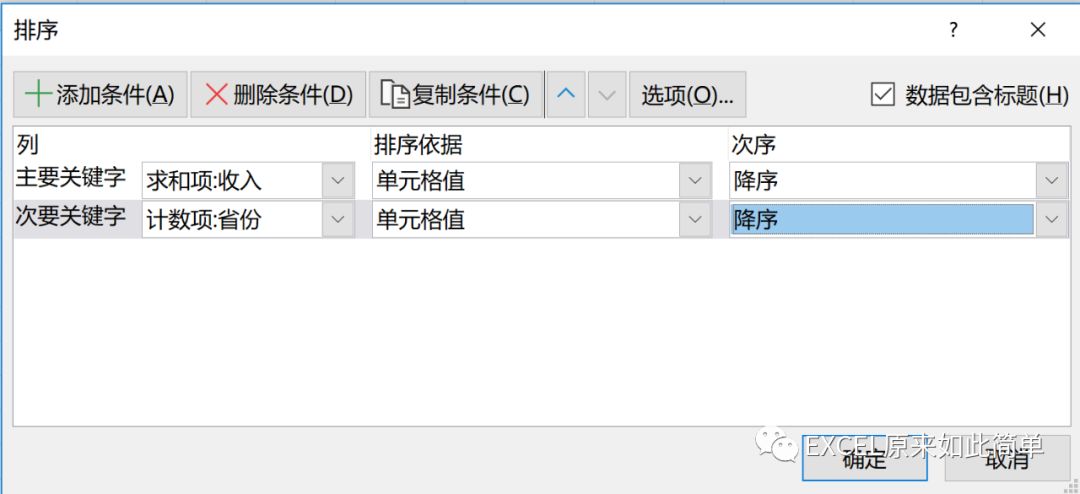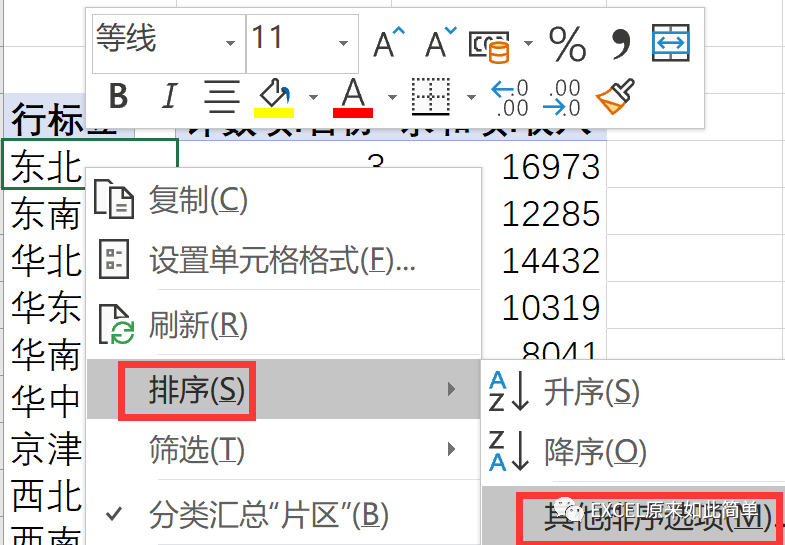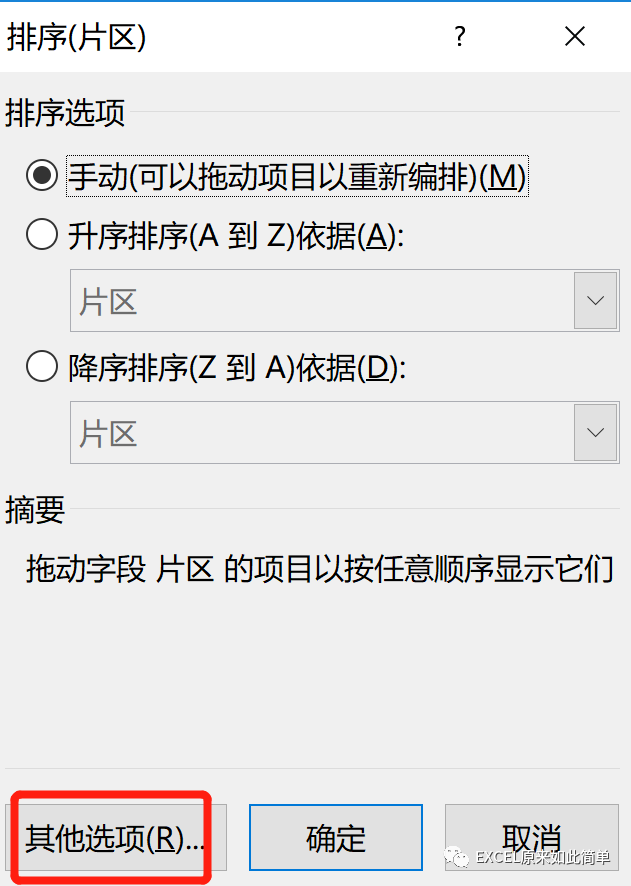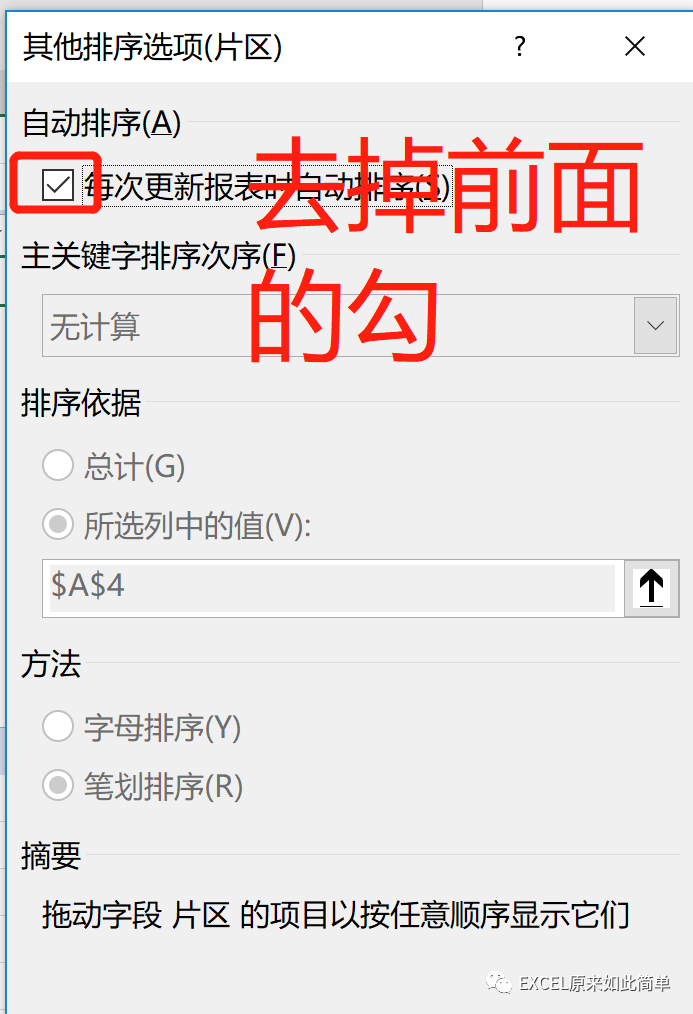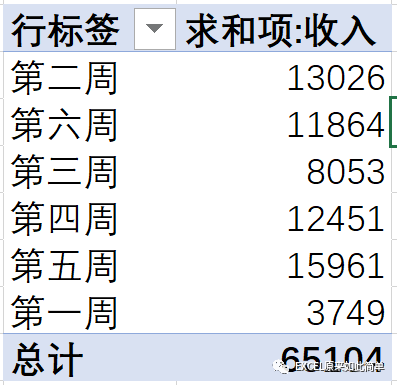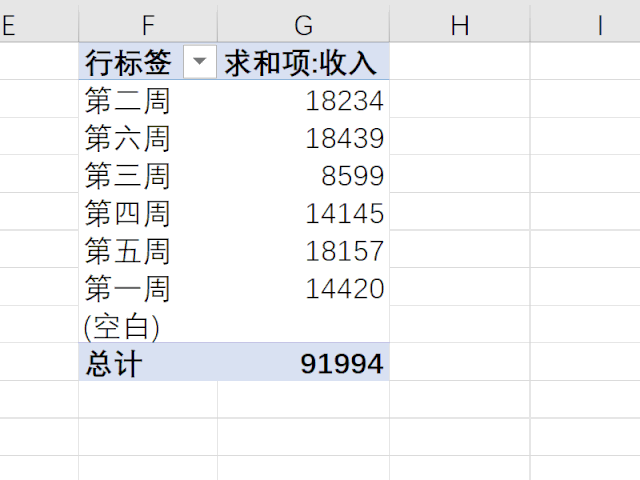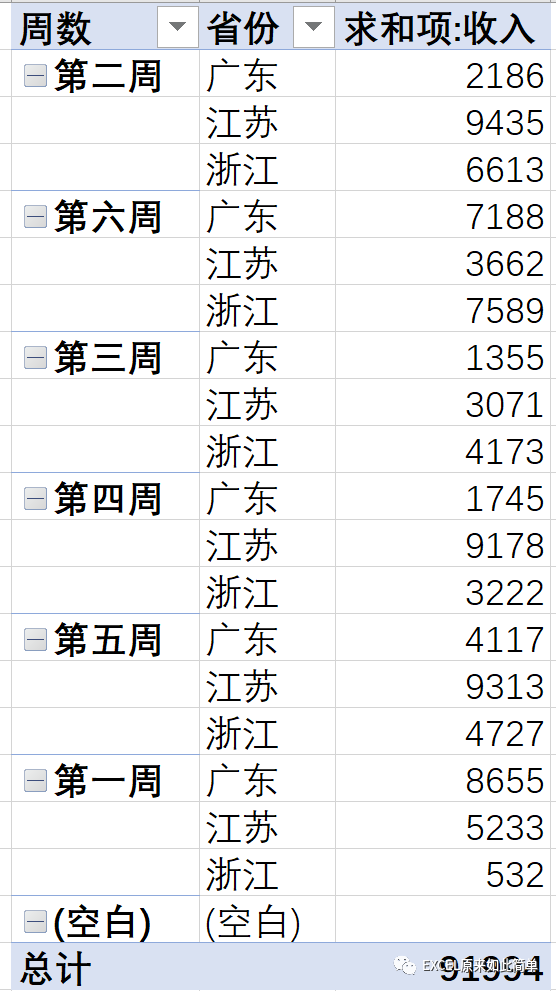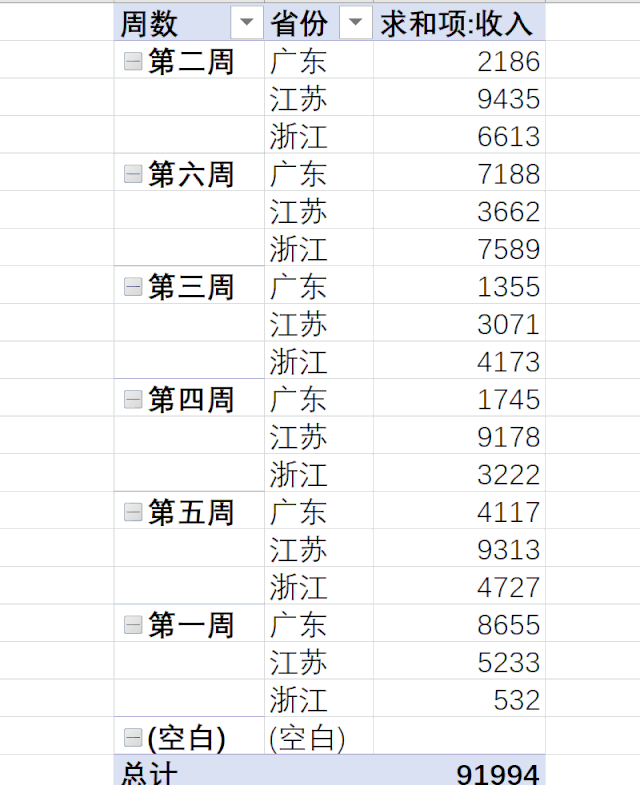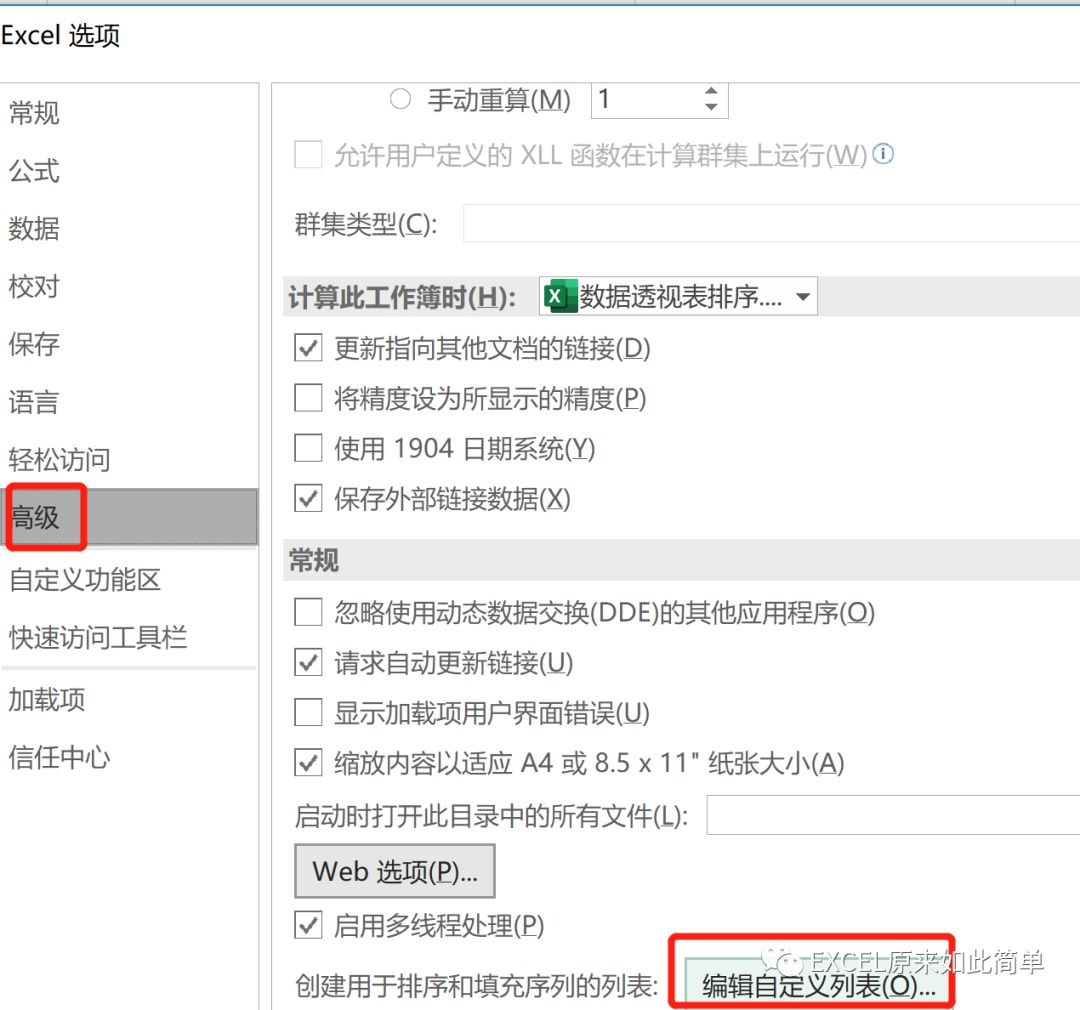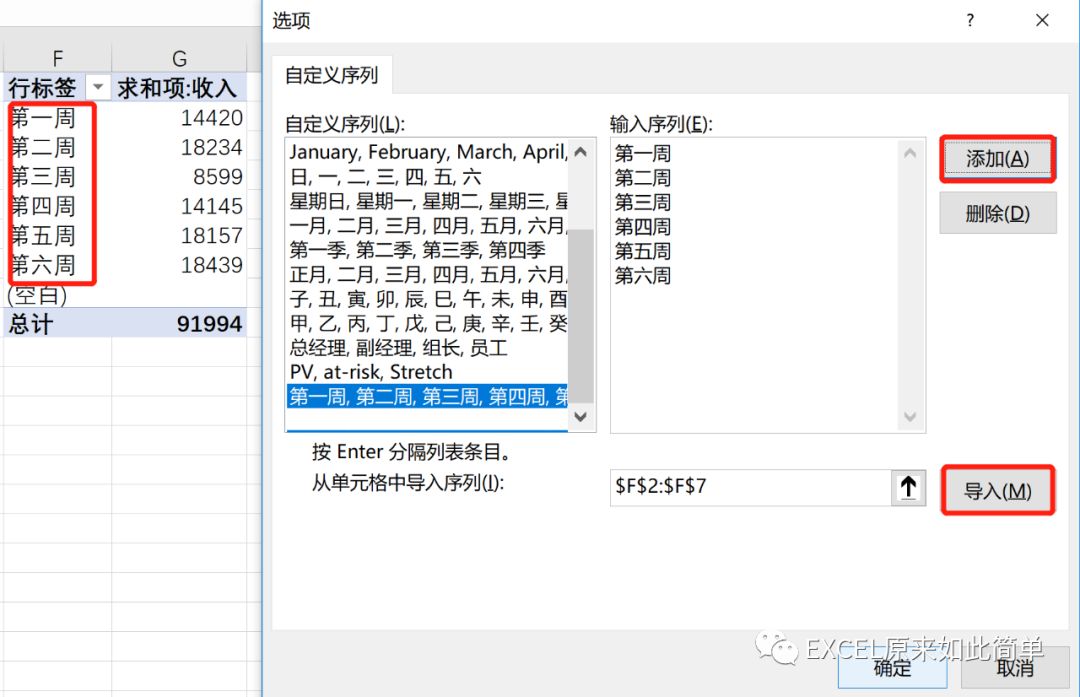Excel的数据透视表六种排序方法 |
您所在的位置:网站首页 › 如何让数据透视表的数据自动更新出来 › Excel的数据透视表六种排序方法 |
Excel的数据透视表六种排序方法
|
图2 二、组内排序 如图3,先按片区总收入由大到小排序,再按省份由大到小排序。
图3 先把合并单元格取消,填充空白部分。 再选中表格所有数据,插入→数据透视表,先把“片区”拉到行标签,再把“省份”拉到行标签,“收入”拉到数值,如图4:
图4 结果截图如图5:
图5 鼠标放在华南片区的总收入数据处,右键点击“排序”,按降序排序,这样就按照片区的总收入排序了,如图6:
图6 再看看各片区省份的排序,点击西南片区下面的任意省份对应的收入,右键点击排序,按降序排序,这样各片区都按照省份收入数据排序了,如图7:
图7 三、多关键字排序 如图8,要先对收入按照降序排序,再对省份数量按照降序排序,如果在常规表格中,只需设置主要关键字和次要关键字就可以实现,如图9,但是在透视表中不能这样实现。
图8
图9 因为在透视表中每次排序都会刷新排序方式,要实现多关键字排序只需取消透视表的自动更新排序。点击透视表结果行标签下的任意单元格,右键选择排序 →其他排序选项 ,去掉“每次更新报表时自动排序”前面的勾,如图10-12。
图10
图11
图12 再对透视表排序就可以先对收入排序,再对数量排序。 需要提醒的是:由于取消了透视表自动刷新排序功能,如果数据源有新增或修改,透视表刷新后需要重新进行上面的排序操作。 四、手动拖动排序 如图13,周数不是按照默认的第一周到第六周,而是按照拼音的先后顺序进行排序,如果要调整顺序,需要选择相应区域的数据,用鼠标左键进行拖动,注意鼠标左键放在相应数据区域的最后一个字段所在单元格的边线上,形成带有箭头的十字加号。
图13
五、手动输入排序 如图14,同样对周数按照顺序排序,用拖动的方法可以完成,这里介绍另一个更简单的方法。点击“第二周”所在单元格,输入“第一周”按回车即可。
图14
六、设置透视表默认排序 图13的透视表每次新做透视表都要重新对周数进行排序,怎样才能让今后的透视表按照需要的序列排序呢?点击文件→选项→高级→编辑自定义列表,提示:将右边的滚动条拖到最下边可以看到编辑自定义列表,用鼠标选中需要导入的序列,点击“添加”,再点击“确认”,如图16。
图15
图16 设置了自定义序列后,再新建透视表,就会自动按照“第一周”到“第六周”的顺序进行排序。如果透视表是在自定义序列之前新建的,还需要对周数进行一次升序排序。 图文作者: 聂美骐 原载公众号:EXCEL原来如此简单返回搜狐,查看更多 |
【本文地址】
今日新闻 |
推荐新闻 |